
Michael Fisher
0
3370
670
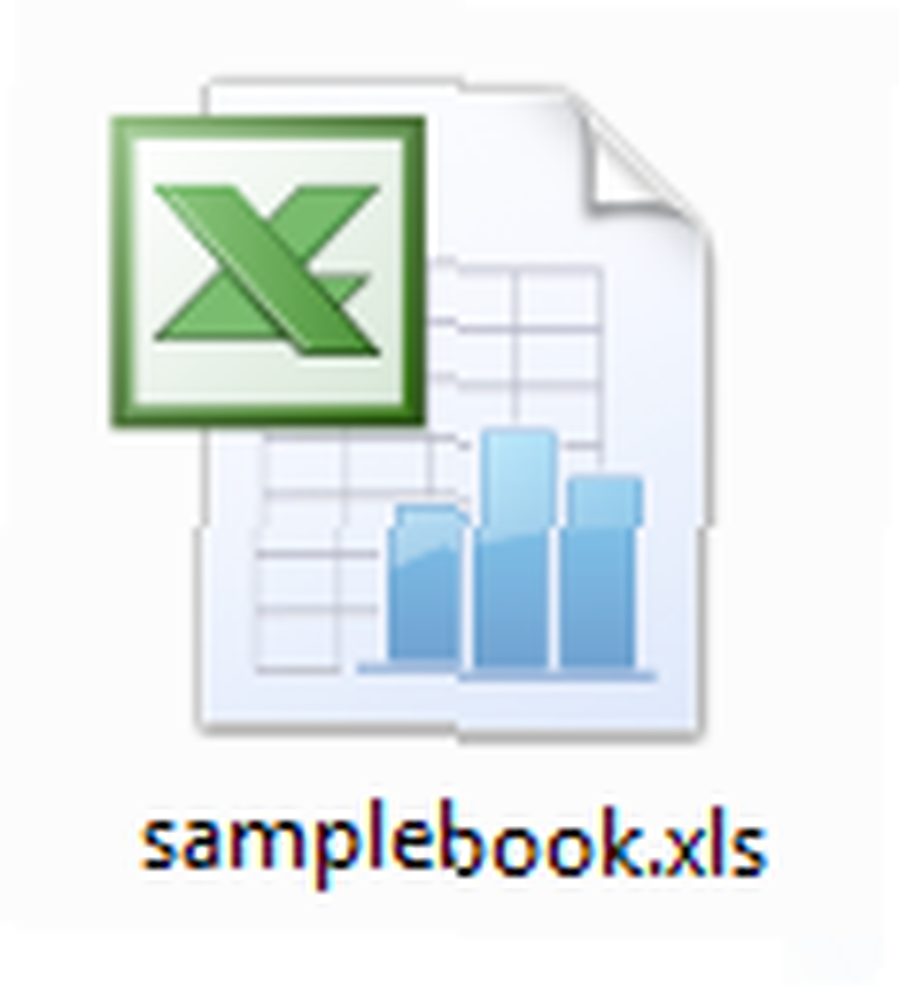 Přemýšlel jsem, jak neuspořádaný se dívám na složku ke stažení nebo na plochu. Dokonce i při nové instalaci by to trvalo jen několik dní, než by se oba přeplnili a všechny by se zkazily.
Přemýšlel jsem, jak neuspořádaný se dívám na složku ke stažení nebo na plochu. Dokonce i při nové instalaci by to trvalo jen několik dní, než by se oba přeplnili a všechny by se zkazily.
Udržování organizovaného počítače vyžaduje spravedlivou disciplínu. To znamená, že můžete použít některé z následujících tipů, aby byl úkol o něco jednodušší. Tyto, ve spojení s touhou udržovat věci organizované, mohou jít dlouhou cestou, protože vám pomohou uspořádat soubory a složky pěkně.
Seskupení obsahu v neorganizované složce
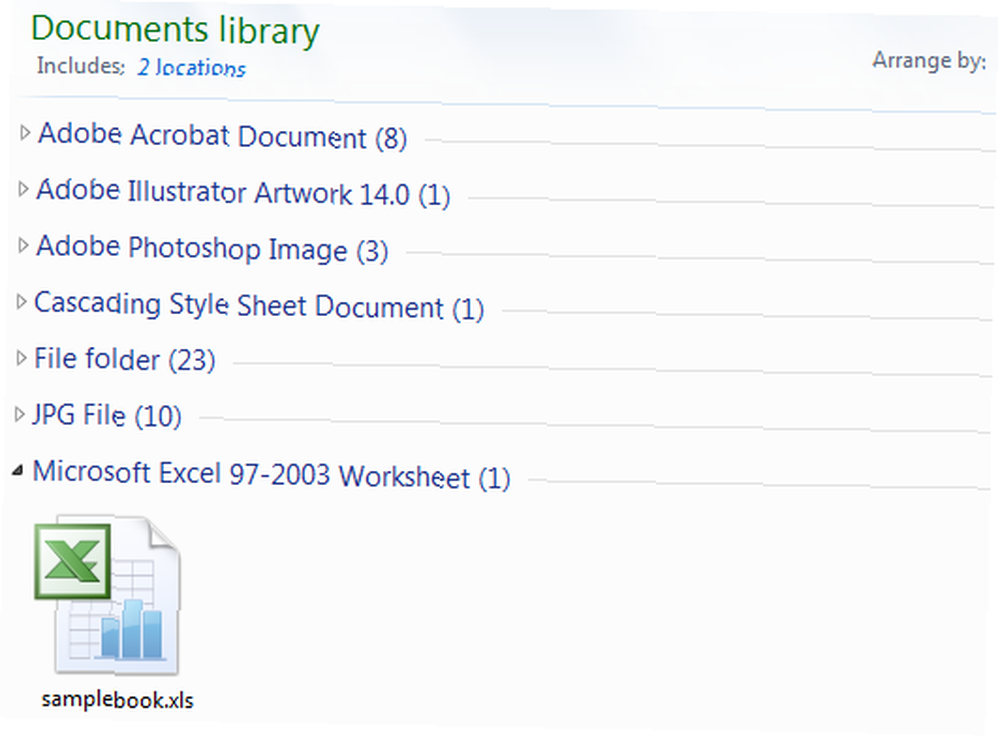
Jako jedno z prvních opatření to opravdu nebere více než jen pravé kliknutí a můžete nastavit položky tak, aby se zobrazovaly ve skupinách. Seskupení půjčuje složku nějaké organizaci. Můžete si vybrat seskupení podle názvu, velikosti, typu atd.
Obvykle dávám přednost jejich seskupení podle typu z jednoduchého důvodu, že typ souboru se mnou nějak drží déle, než je jeho jméno. Není to vzácné, když si stáhnete video soubor, abyste si ho mohli později prohlédnout a pak na něj zapomenout, pak vám to přijde na mysl, ale teď si nepamatujete jeho jméno. Stále však víte, že se jedná o videosoubor, takže můžete jeden hledat, pokud jste ve složce seskupili položky podle typu.
Používejte knihovny
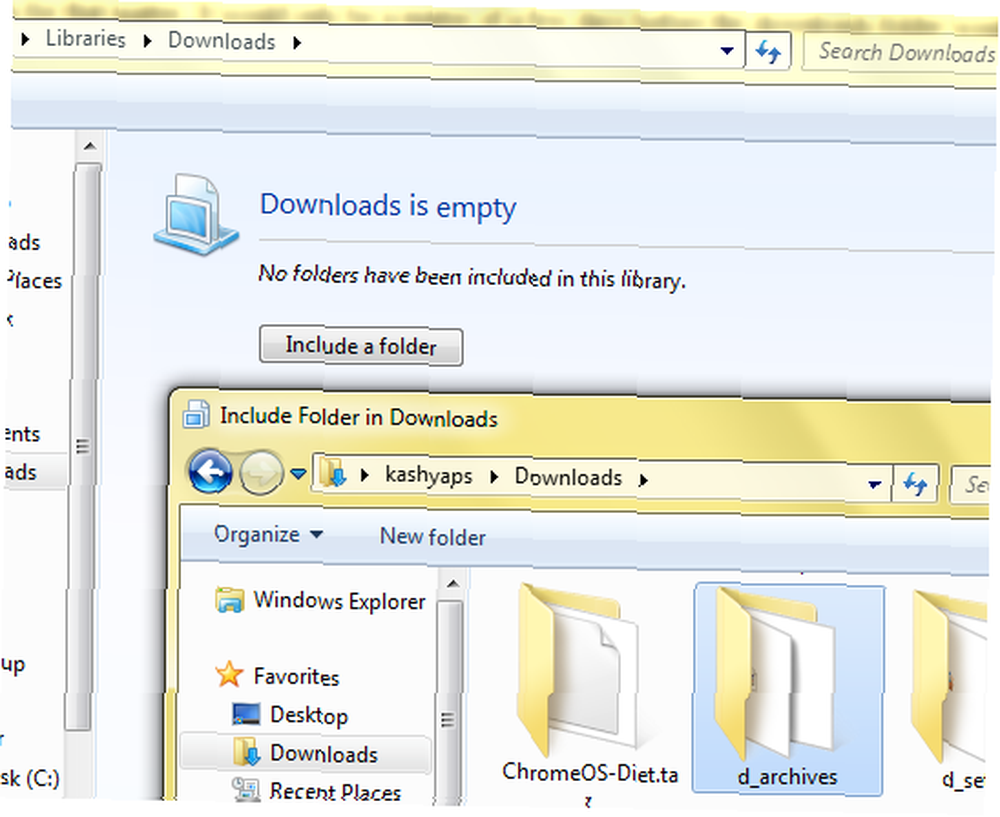
Je to jeden z největších přírůstků do systému Windows 7. Něco, co byste možná nemohli napsat na seznam přání, ale jeho zobrazení v akci vás zajímá, jak se vám to podařilo tak dlouho.
Knihovny vám umožňují prohlížet obsah z více složek sloučených do jednoho pohledu, který se nazývá - dobře knihovna. Takže můžete mít věci uspořádány do různých složek všechny čisté a uklizené, pokud je chcete zobrazit, jako by byly v jedné složce, vytvořte novou knihovnu a přidejte do ní tato umístění. Výše uvedený tip na seskupení položek ve složce se stále vztahuje na knihovny, ale nyní máte další výhodu, že obsah je již uspořádán do různých složek a nemusíte s ním mluvit, abyste je mohli zobrazit pouze pod jedním jménem..
Digitální školník nebo Belvedere
Knihovny jsou v pořádku a dandy, pokud říkáte svou hudbu v různých složkách, můžete si strukturu složek zachovat a zobrazit veškerou hudbu, jako by byly v jedné složce. A co složky jako “Stahování” složka? Stále roste. Bez ohledu na to, jak těžké to zkusíte, přichází chvíle, kdy se ve vás dostane čistší zrůda. Pro záchranu před takovými situacemi můžete použít několik softwarových řešení:
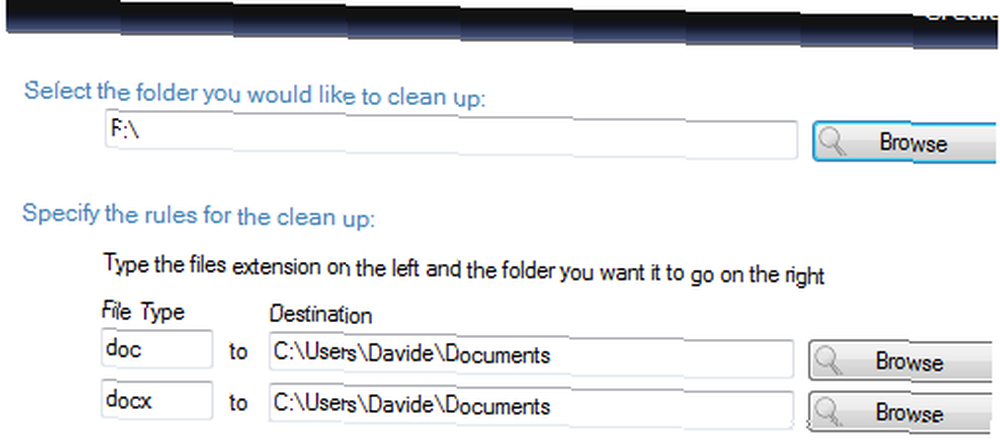
Digital Janitor pro vás může sledovat složku a poté uspořádat obsah do různých složek podle přípony souboru. Stáhněte a spusťte program Digital Janitor a umožní vám určit pravidla, která budou použita pro přesouvání a organizaci souborů. Pravidla nejsou nic jiného než pokyny ohledně toho, který typ souboru by měl skončit ve které složce. Se sadou pravidel můžete relaxovat, protože jakýkoli soubor, který přistane ve sledované složce, bude odeslán na své spravedlivé místo podle pravidel, která jste definovali.
Vytvořeno lidmi z Lifehacker, Belvedere řeší stejný problém jako Digital Janitor, ale nabízí lepší kontrolu nad pravidly. Takže pokud je to jednoduché “přesouvat soubory podle přípon” neřeže to pro tebe, zkus to Belvedere.
Použijte Správce stahování
Pokud se chystáte uspořádat složku ke stažení, můžete pomocí správců stahování udělat nějakou práci za vás. Nechte stranou veškerá zrychlení, která propůjčují vašim rychlostem stahování, mluvím o jejich organizačních výhodách. Většina správců stahování udržuje historii míst, kde jste ukládali své soubory. Nyní v “Příliš mnoho nepořádku” situace by měla ve vašem správci stahování pouze jedno místo a my bychom stále byli na prvním místě. Nějakou dobu jsem vytvořil strukturu složek (snad ve složce ke stažení), která by udržovala věci pěkně uspořádané.
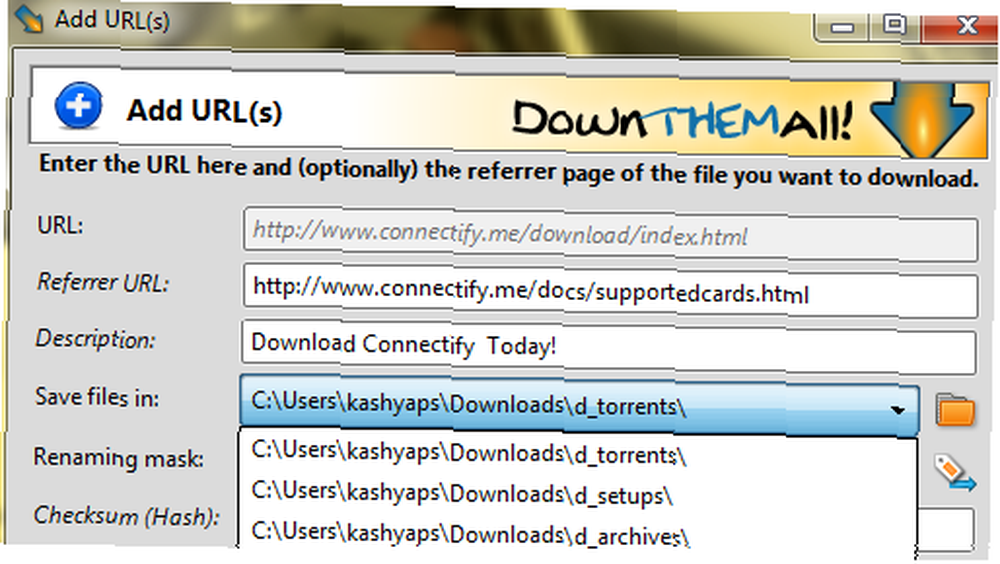
Jako příklad můžete vytvořit složky jako d_setups, d_archives, d_torrents (nebo cokoli, co vyhovuje vašim potřebám). Nyní, když poprvé stahujete nastavení softwaru, archiv nebo soubor torrentu, budete muset říct svému vedoucímu stahování, aby tato umístění použil. Od příště však musíte kliknout na rozevírací seznam a vybrat vhodné umístění podle toho, co stahujete..
Vzhůru nohama: Věřím svému úsudku víc než počítač.
Spodní strana: Vyžaduje dvě další kliknutí, která mohou být pro některé lidi až dvě!
Lepší správa archivovaných souborů
Archivy jsou preferovaným způsobem balení souborů pro přenos. Výsledkem je, že je najdete všude - e-mailové přílohy, balíčky zdrojového kódu, software zabalený do souborů zip nebo rar a co ne. Běžným problémem je vytvoření archivního souboru ve složce i po extrahování obsahu. V některých případech může být užitečné mít archivovanou verzi, ale nejčastěji tomu tak není, takže zřejmým řešením by bylo odstranění archivu nebo extrahovaného obsahu. Problém je, že může být obtížné zjistit, které archivy byly extrahovány a které nikoli. V takových případech můžete buď:
- Odstranit jakmile rozbalíte obsah.
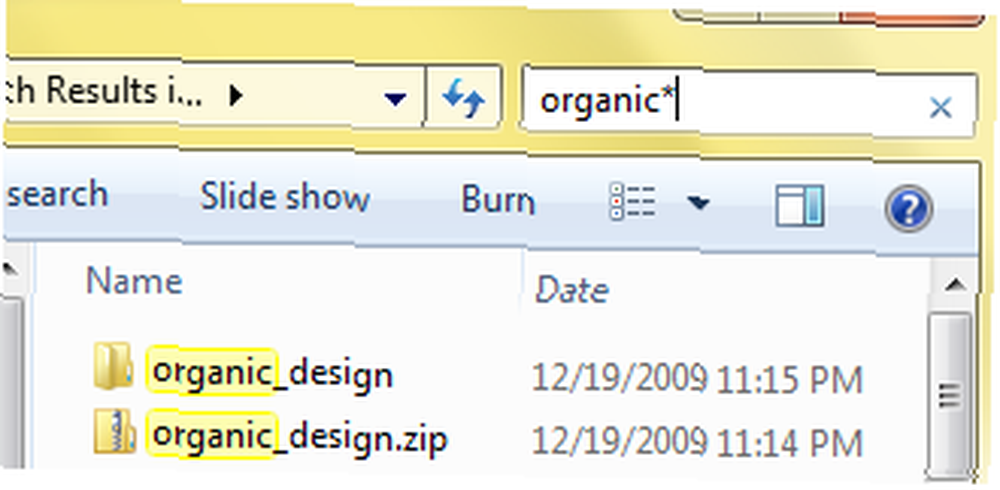
- nebo pomocí zástupných znaků při hledání zjistíte, které archivní soubory již byly extrahovány a pak se jich zbavit. Např. při hledání organických * se zobrazí složka organic_design a soubor financial_docs.zip. Takže víte, že jste již extrahovali organic_design.zip a můžete pokračovat a smazat ho. Uživatelé Linuxu (Gnome) mohou použít Ctrl + s uvnitř nautilu a pak určit vzor. Podobné soubory budou poté zvýrazněny v okně nautilus. Mějte na paměti, že to předpokládá, že archivní soubor obsahoval podobně pojmenovanou složku nebo soubor, což je případ velmi často, i když ne vždy.
Máte nějaké vlastní tipy? Sdílejte je s námi v komentářích.











